
內(nèi)容要點:
1.安裝CPU;
2.安裝內(nèi)存,;
3.安裝硬盤,;
4.安裝機箱跳線;
5.安裝顯卡,、機箱風(fēng)扇等,。
可能你不知道對齊這個操作有多難。首先,,你要做這個,,然后那個,最后這個,,OK,!你完成了,然后就可以進行下一步了,!……
嗯,,我想知道在座的各位有沒有組裝過電腦主機。如果有,請往下看,。如果沒有,,往下看!總之就是往下看,!
簡單來說,,組裝電腦的本質(zhì)其實就是組裝各種配件的過程。關(guān)鍵是如何將配件插入主板的相應(yīng)位置,。

然后,,在組裝電腦之前,一定要對主板的結(jié)構(gòu)了如指掌,,否則做不到,!
所以為了幫助一些新手或者電腦小白組裝電腦,F(xiàn)ish選擇了主板中最重要的地方給大家講解,。只要你明白所有這些事情,,組裝電腦就不是問題!
話不多說,,干貨提前來了,!(建議帶紙筆做筆記)
CPU插槽作為主板中最關(guān)鍵的結(jié)構(gòu),可以直接決定整機的性能,。
目前大部分主板的CPU插槽都是AM4(部分老主板可能是AM3)。
至于為什么是AM4,,朋友們只要知道這是CPU廠商制定的統(tǒng)一規(guī)則,,才能和CPU一起工作。

在PC領(lǐng)域,,只有兩個CPU,,一個是Intel,一個是AMD,。所以主板上只有兩個平臺,。
換句話說,Intel平臺的主板只能用Intel的CPU,,AMD平臺的主板只能用AMD的CPU(也就是俗稱的U版套件),。
至于兩者的區(qū)別,從外觀上大致可以看出來,。比如AMD平臺的CPU插槽沒有頂蓋,,而Intel平臺的CPU插槽有頂蓋。

AMD左,,英特爾右
另外,,CPU插入插槽時,一定要注意方向(方向不對是裝不進去的)。
比如下圖,,CPU的三角指向和插槽的三角指向可以直接對應(yīng)(這個一定要注意)。

安裝完后,,一定要給CPU涂硅脂,,裝好散熱器,不然就是燒烤,!記?。?/p>
記憶本身的重要性在這里就不用提了,。但魚想說的是,,內(nèi)存不是簡單的插上,怎么插也是有講究的,!
目前大部分主板上一般都有四個內(nèi)存插槽,,但這四個插槽不是隨便插的,還是需要遵循相應(yīng)的規(guī)則,。

具體來說,這四個時隙分別代表A1/A2和B1/B2信道,。如果只買一個內(nèi)存條,就不用擔(dān)心通道問題了,。四個插槽都可以插(但最好插A2)。
但如果買兩塊內(nèi)存,,就需要注意渠道問題了,。
舉個例子,如下圖所示:A1/A2是通道A,,B1/B2是通道b,如果你把兩個內(nèi)存都插入A1/A2,,那么此時的內(nèi)存模塊只激活單通道模式;
如果兩塊內(nèi)存分別插入A1/B1,,則此時內(nèi)存模塊激活雙通道模式。
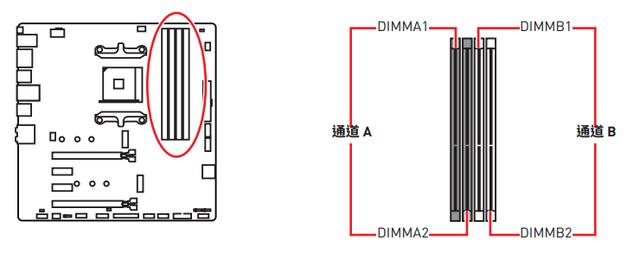
在雙通道模式下,,CPU可以充分發(fā)揮內(nèi)存性能,。(這也是大家寧愿選擇4G X 2內(nèi)存也不愿意選擇單個8G內(nèi)存的原因)
如果是4塊內(nèi)存,直接插4個插槽就行了,。但對于一些高端用戶來說,,兩個雙通道內(nèi)存更有利于內(nèi)存超頻(所以一般情況下,四個內(nèi)存都不會被占滿),。
內(nèi)存的具體安裝順序見下圖:
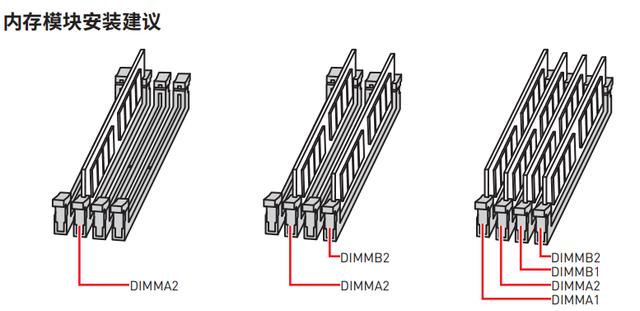
來源:微星官網(wǎng)
說完CPU和內(nèi)存槽,,硬盤槽就簡單一點,。
現(xiàn)在大部分主板都有兩種硬盤接口,一種是M.2,,一種是SATA,。(M.2接口主要是固態(tài)硬盤,,SATA接口主要是機械硬盤)

主板接口(左側(cè)M.2,右側(cè)SATA)

左機械硬盤,,右固態(tài)硬盤
另外需要注意的是,M.2固態(tài)硬盤不需要單獨供電,,而機械硬盤需要單獨供電(還需要單獨的數(shù)據(jù)線),。


所以對于機箱硬盤來說,需要將以上兩種線插入相應(yīng)的接口才能正常使用,,否則都是徒勞。
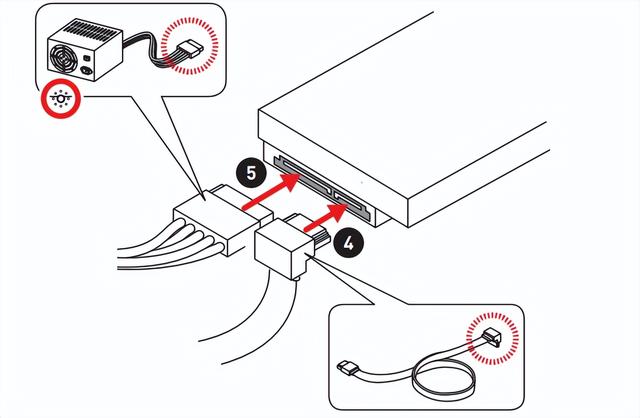
連接機械硬盤示意圖(來源MSI官網(wǎng))
M.2固態(tài)可以直接插入主板,,用螺絲固定。在一些高端主板中,,為固態(tài)提供了單獨的散熱器來輔助散熱,。

M.2固態(tài)散熱器
顯卡插槽通常也稱為PCIE通道。主要功能是連接需要高帶寬的電腦配件,,比如顯卡或者無線網(wǎng)卡(如果你用的是核顯,可以跳過這一步),。

一般情況下,PCIE插槽一般以長度區(qū)分帶寬,,最長的是X16,遞減的分別是X8,、X4,、X2、X1,。不管怎么插都可以用。
但是,,如果沒有相互對應(yīng),設(shè)備的全部性能可能無法發(fā)揮,,或者PCIE通道可能會被浪費。

這里需要注意的是,,一般主板只會給一個X16 PCIE插槽,而一些高端主板只會給兩個甚至三個插槽,。如果需要安裝顯卡之外的其他配件,需要想很多,。
但是規(guī)則還是一樣的:從上往下插(或者從靠近CPU的一端插),。如果需要獨立供電的顯卡,記得插上電源線,。
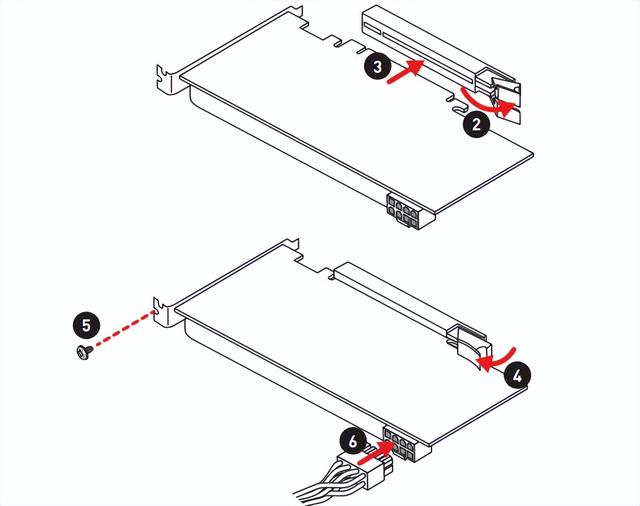
顯卡安裝圖(來源微星官網(wǎng))
最后,,雖然機箱跳線和主板關(guān)系不大,,但是確實困擾了很多小伙伴。
比如按下開機鍵,,電腦沒有反應(yīng),整個主板都不通電,。而這種情況,,很大幾率是因為跳錯了箱子造成的,。
至于如何正確安裝跳線,其實很簡單,。你只需要知道機箱里每個跳線的含義,,按照主板上顯示的信息一個一個的插入就可以了(根本沒有什么技巧)。
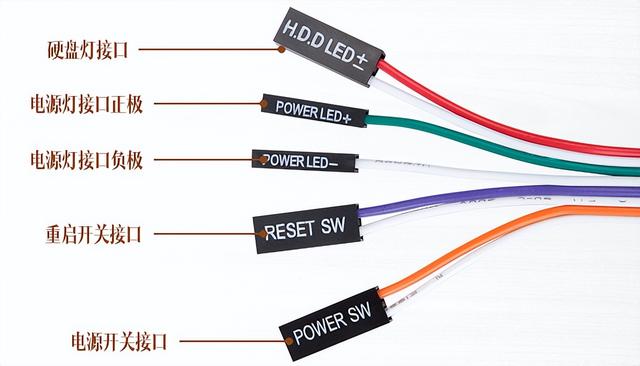
機箱跳線及其含義
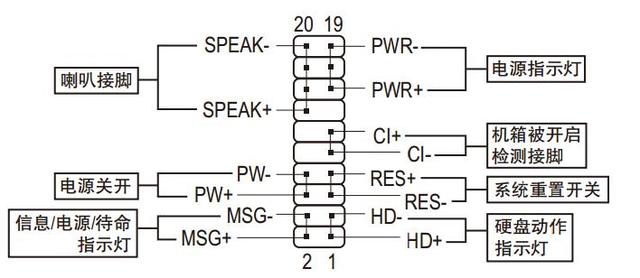
主板跳線圖(通常印在主板上)
這個過程中要注意的只有一點:慢工出細活,!不要著急,,一定要分清跳線的“正負-”電平,否則正負電平會插反,,指示燈不會再亮。
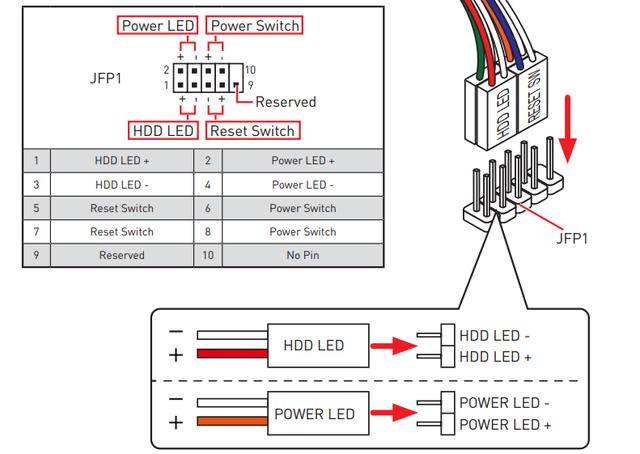
跳線與主板連接示意圖(來源MSI官網(wǎng))
至于音頻線和USB線,,主板上都有相應(yīng)的標(biāo)記,,可以插。

最后,,只需將電源線插入主板即可,。(如果有單獨供電的顯卡,,請將電源線插入顯卡)

主板電源接口的位置
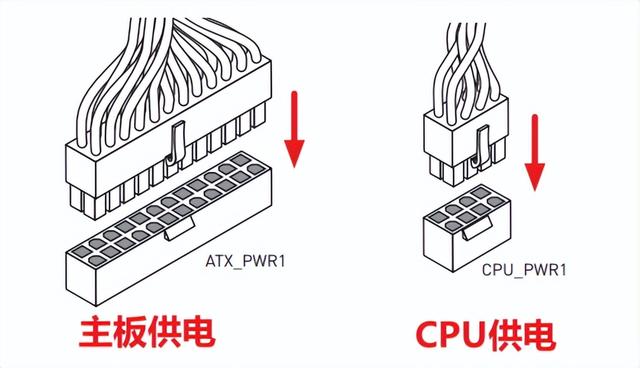
主板電源原理圖(來源微星官網(wǎng))
最后,梳理一下整個安裝過程:
安裝CPU(記得涂硅脂,,裝散熱器),;安裝內(nèi)存;裝硬盤(固態(tài)可以先裝),;將主板固定在機箱上,;安裝機箱跳線(包括音頻線和USB線等,。)將機械硬盤固定在機箱上,,并與主板連接;安裝顯卡,、機箱風(fēng)扇等,。(沒有就跳過);安裝電源,;啟動它,,你就完成了。
官方微信
TOP